PS4のコントローラーって気づくと勝手に動く・ボタンが効かないとかの症状が出てきますよね。
特にFPS系のゲームをやっていると壊れやすく、僕も多分6回くらい買いなおしてます。

勝手に動いたり、ボタンが効かなかったりすると、イライラしてゲームを楽しめなくなります。
使っていく上で壊れるのは仕方ないですが、原因が分かれば長持ちさせられます。
このページではそんなイライラ解消のため、PS4コントローラーを自分直す方法を紹介していきます。
最終的には買い換えるのがベストですが、その前に簡単にできることがあるので、もしかしたら買い替えなくても安く修理できる可能性があります。
要点をまとめると以下の手順で直せるので、1つずつ手順を見ていきましょう。
- 有線接続する
- フリークを使ってみる
- 接点復活剤を使う
- 修理
- 買い換える
PS4コントローラーが勝手に動く原因

コントローラーが勝手に動く原因の多くはこちら。
- Bluetoothの干渉
- ホコリなどのゴミが詰まってる
- 部品の劣化
部品の劣化に関しては基本的に買い直すしかありませんが、Bluetoothとホコリは自分で解決できます。
Bluetoothの干渉を確認する
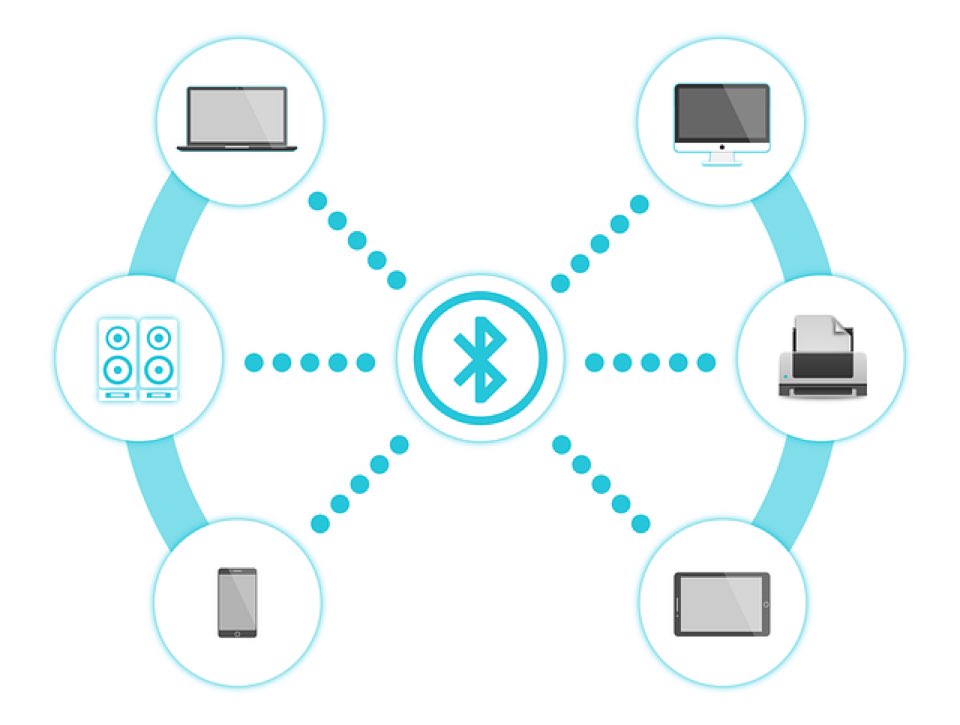
PS4コントローラーはBluetoothによる無線接続ができます。
PS4本体とケーブルを繋げる必要がなく、ケーブルが絡まらなくなる便利な機能です。
ただ、スマホやタブレットなどもBluetooth機能があるので、電波の干渉が起こる可能性があります。

Bluetooth干渉している可能性がある人は、有線接続に変えてみてください。
PS4の設定から有線接続に変えられます。
この順番で設定できます!
- 設定
- 周辺機器
- コントローラー
- 通信方法(USBケーブルを使う)
有線接続にすることでケーブルは少し邪魔になりますが、充電しなくていい・混線しないメリットもあるので、試す価値はありますよ。
ホコリなどが詰まっている【コントローラーが勝手に動く原因】
長期間使っていると内部までホコリが入ってしまい、コントローラーが壊れてしまうことがあります。
ホコリ以外にも、エイムリングのゴミでも壊れたりします。
エイムリング=スティックにつけるスポンジみたいなやつ。つけると細かなエイムがしやすくなる。
僕もエイムリングをつけてから、スティックがおかしくなりやすくなりました。
エイムリングはスポンジみたいな素材なので、劣化するとコントローラー内部にゴミが入りやすくなります。

もし現在エイムリングを付けている人は、取り外すか、フリークに切り替えるのがおすすめ。
フリークはスティックが高くして細かなエイムができるFPS用グッズです。
エイムリングの代わりになるので、エイムリングが原因で壊れたことがある人は試してみてください。

PS4コントローラーが勝手に動くときの解決策

コントローラーが壊れる原因は、先ほど紹介したBluetoothの干渉とホコリのつまりがとても多いです。
解決策はこちら。
- Bluetooth→有線にする
- リセットボタンを押す
- ホコリがつまる→接点復活剤を使う
Bluetoothは有線接続にするだけなので飛ばします。
接点復活剤ってなに?という方にやり方の紹介をします。
リセットボタンを押す
ボタンを押しても反応しない、勝手にキャラクターが動いてしまう場合には、コントローラーリセットを試すことで改善することがあります。画像を参考に、爪楊枝など先の細くなっているものでリセットボタンを押してください。 https://t.co/iQQLGqEaos #PlayStation #プレサポ #PS4 pic.twitter.com/6JRH2uz2CR
— Ask PlayStation JP (@AskPS_JP) October 24, 2019
PS4コントローラーの背面にはリセットボタンがあって、それを押すことで設定が一度飛びます。
そこからPSボタンを押して、再接続してください。
それで直らなかったら次は分解してみましょう。
PS4コントローラーを接点復活剤で直す

PS4を自分で分解して直すこともできます。YouTubeでたくさん動画が上がっているので、見ながらすると出来ます。
この動画がわかりやすく丁寧でした。
ただ分解して内部の掃除をするだけではダメで、接点復活剤が必要となります。
amazonで見ると600円ほどなので、調子が悪くなったコントローラーがあれば試してみてもいいかもですね!
僕も購入してコントローラーに使って見ると、結構改善されました。
左スティックが下に入力され続ける・上入力が効かない症状でしたが、たまに下入力される・上入力もそこそこ効くと改善されました。
それでも勝手に動くときは普通にあるので、完全ではなかったではなく応急処置レベルという感じでした。
僕の場合、分解せずに接点復活剤をかけただけだったので、ちゃんと分解まですればもっと効果があるかもしれません。
もし分解するのが怖い人は次に進みましょう。
それでも直らない場合
それでもコントローラーが直らない場合、二択あります。
- 修理
- 買い直す
もし修理に出す場合こちらからオンライン修理に出せます。
メーカー保証の一年以内なら、修理に出せば大体0円で修理してもらえます。
実際僕も保証内で3〜4回出しましたが、全部0円でした。
ただ、保証がなく修理に出すと4,950円もかかり、新品を買うとおよそ6,500円くらいです。
それだったら、新品を買ったほうがすぐにゲームできるのでいいかも。しかも修理中はコントローラーが使えないので、一切ゲームができません。

勝手に動いて壊れたら買いなおすべきコントローラー

もし直らなくて新しいコントローラーを買い直すなら、これがおすすめ!というコントローラーを紹介しておきます。
いくつかおすすめがありますので、ぜひ参考にしてください。
修理する人も予備のコントローラーがないと、修理から戻ってくるまでゲームできません。

TopACE PS4 コントローラー
レビューが5,000件を超えていて、評価4.8の人気商品です。
価格も3,500円ほどで、純正より安く耐久性も高くなっています。
もちろん有線接続も可能なので、Bluetooth干渉に悩まされた人にもおすすめです。
人間工学に基づいた形になっているので、手に馴染みやすく快適な操作ができるコントローラーです。

Onlyzoo コントローラー
見た目・形が純正品に近いPS4コントローラー。
12時間以上の連続プレイできるバッテリー容量が特徴で、背面に2つのボタンがあり、操作ボタンを増やすことができます。
カスタムボタンが2つあることで、プロも使用しているスカフコントローラーと似た動きができます。
ボタンが増えるだけで、できる動きが増えて、今までできなった動きができるようになりますよ。

純正PS4コントローラー
言わずもがなSONYさんのPS4純正コントローラー。
値段はそこそこしますが、PS4を動かすための機能は全部揃ってます。
純正以外の安いコントローラーが不安な人は、純正を買ったほうが100%安心です。

SCUF IMPACT ADRENALINE
プロゲーマーも使っている最高のPS4コントローラー。
値段はどのコントローラーよりも高いですが、その耐久性と使用感の良さは一番です!
有名FPSYouTuberのハセシンさん使用モデルでもあり、人気の高いモデルになっています。
背面にパドルがついていて、自分でボタンのカスタマイズが可能になっています。

PS5コントローラー
実はPS5のコントローラーでも、変換アダプタを使えばPS4でも使えます。
有線でも無線でも対応できるようになりますが、1つだけ注意があります。
コントローラーにあるイヤホンジャックが使えないそうなので、そこだけ注意です。
PS5を心待ちにしている人も多いと思うので、先にPS5コントローラーを買っておいてもいいかもしれません。
PS5を買った時にそのまま使えますからね。結構サードパーティ製のコントローラーは心配って人も多いと思うので、そういう意味ではPS5コントローラーとアダプタを使うのが無難ですね!
PS4コントローラーが勝手に動くときの解決策まとめ。
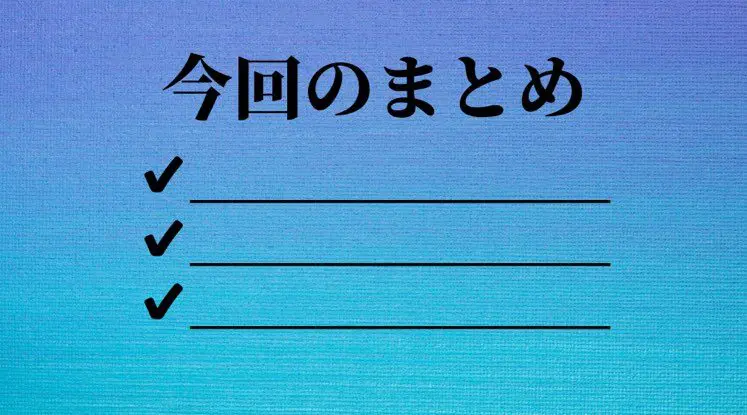
PS4のコントローラーが勝手に動くときは、こうしましょう。
- 有線接続にする
- 分解して直す
- 修理に出す
- 買い直す
僕の場合は有線接続にするだけで、改善したのでまずは有線接続から!
接点復活剤を使って、自分で直せるならそれが一番安上がりです。

SONYさんは一度基盤などを開けると修理の受付が出来ないので、保証期間なら修理が安定しそうですね。
修理中はゲームができなくなるので、予備のコントローラーを買うのがおすすめ。
値段・使いやすさ・手に入れやすさのバランスを考えるとTopACE PS4 コントローラーがおすすめですね。
純正は手に入りにくく高騰してますからね…。

こちらで、ゲームを快適に楽しめるグッズをまとめてます。ゲームを楽しみたい・いい環境にしたい人はぜひご覧ください!



.jpg)









